Как восстановить гугл аккаунт после сброса настроек: Как сбросить Google аккаунт после сброса настроек
РазноеКак сбросить Google аккаунт после сброса настроек
Проблема, как сбросить Google аккаунт после сброса настроек, рано или поздно возникает у всех пользователей телефонов Андроид. Все версии ОС выше 5 имеют механизм защиты FRP. Смысл технологии заключается в том, что данные для входа (логин и пароль) известны только владельцу аппарата. Но вот если и он забыл защитные комбинации, то доступ будет закрыт. Хотя все же есть несколько способов, как сбросить настройки Гугл Хром на Андроиде.

Как обойти блокировку аккаунта Google
Из-за непонятных сбоев техника иногда отказывается принимать даже корректно написанные шифры. Тогда не стоит искать, как сбросить свой Google аккаунт после произведенного сброса настроек. Проще подождать 24 часа и повторить попытку. Иногда вход открывается только через 48 или 72 часа. Если доступа все также нет, берите все документы смартфона и идите в салон, что продал его. Техники должны справиться с блоком.
Как отвязать устройство от профиля через браузер
Как сбросить настройки Гугл Хром, чтобы он на Андроиде не запрашивал логин и пароль — удалить устройство из учетной записи. Все получится, если есть возможность войти через браузер в личный кабинет.
Как быть:
- запустите Google Chrome;
- в поисковой строке напечатайте «аккаунт Google»;

- откроется главная страница меню настроек аккаунта. Слева будет «Безопасность». Зайдите в этот раздел;

- прокрутите бегунок вниз до формы «Ваши устройства»;
- кликните «Управление устройствами»;

- отыщите в списке свой телефонный аппарат;
- жмите «Закрыть доступ»;
- подтвердите;

- попробуйте пройти в учетную запись со смартфона.
Секретный способ сброса Гугл аккаунта после сброса настроек
Есть интересный метод, как сбросить Google аккаунт после выполненного сброса настроек, используя ошибку, допущенную в коде. Алгоритм будет работать, пока разработчики не узнали о бреши в защите, и не устранили ее. Механизм позволяет заходить в систему, а потом либо удалять учетную запись, либо авторизоваться под новым логином.
Как обойти защиту:
- извлеките SD-карту. Если ее нет, пропусти
Как сбросить Гугл аккаунт с телефона после сброса настроек
Android 5.1 Lollipop принес пользователям новые возможности, но при этом и добавил новых проблем. С одной стороны компания Гугл хочет защитить своих пользователей от тех, кто обманным путем завладел их телефоном и через сброс настроек хочет обойти блокировку гаджета. Эта служба называется Google FRP Lock. Так почему же она добавила проблем юзерам Андроид? Весь интернет закален запросами на андроид-форумах, вроде:
после сброса до заводских настроек не могу войти в телефон
Дело в том, что оказалось, что на некоторых версиях телефонов эта служба работает некорректно и даже если настоящий пользователь пытается войти в свой аккаунт и вводит реальные имя пользователя и пароль — система не принимает его вход. Вот тут становится реально обидно. Остается только одно — сбросить Гугл аккаунт с телефона после сброса настроек и зарегистрировать этот телефон снова, что называется «с нуля». В этой статье мы постараемся выяснить — как это сделать правильно, чтобы не заблокировать свой смартфон.
Как правильно сбросить Гугл аккаунт с телефона после сброса настроек
1. Самый легкий способ — подождать.
Он же не самый подходящий для большинства ситуаций. Дело в том, чт FRP Lock по задумке Гугла остается активным только 72 часа, далее эта опция деактивируется. Если этот способ не для вас — читаем дальше.
2. Сброс аккаунта Гугла с помощью сим-карты.
Пошаговое руководство для сброса выглядит так:
2.1. Вставляем СИМку в телефон, включаем его и ждем, когда появится значок телевышки (соединение с оператором).
2.2 Звоним на эту симкарту с незаблокированного телефона. Во время звонка кликаем на иконку добавления вызова и сбрасываем звонок. Система отправит нас на экран набора номера. Далее вводим с экранной клавиатуры: *#*#4636#*#* Это выход в меню расширенных настроек телефона.
2.3 Слева сверху есть стрелка — вернуться в стандартные настройки. Нажимаем на нее.
2.4 Открываем пункт «Восстановление и сброс», там снимаем галочку привязки резервной копии к Гугл аккаунту. Если ее нет, выбираем пункт «Очистить учетные данные» в подпункте «Безопасность» и сбрасываем настройки.
2.5 После этого вы войдете в свой Гуггл аккаунт без проблем.
3. Сброс аккаунта Гугла после сброса настроек с помощью сим-карты.
3.1 Выполняя первоначальную настройку телефона, доходите до пункта подключения к Wi-Fi,
3.2 Вам понадобится работающая сеть Вай-Фай, пароль от которой вы знаете.
3.3 Открываете клавиатуру для ввода пароля. Вызываете настройки клавиатуры (в разных клавиатурах и телефонах это делается по-разному: зажиманием пробела или сменой языка или зажиманием кнопки Свайп или зажиманием кнопки выбора цифровой клавиатуры (123) или зажиманием запятой или включением голосового ввода, который выдаст ошибку, если вы будете молчать и откроет маленькую иконку настроек клавиатуры, в котором нужно выбрать Google Now, нажать отказ, и в строке поиска набрать «Настройки»), далее вызываем окно справки,
3.4 Выбираем пункт «Недавние приложения», откроется строка поиска, в корой набираем «Настройки», далее «Восстановление и сброс», выбираем пункт «Удалить аккаунт» и жмём «Сброс». После ресета аккаунт с Гугл устройства сбросится начисто.
4. Сбрасываем аккаунт с телефона при помощи флешки.
Эта хитрость возможна из-за всплывающего окна и подключенной карте памяти.
4.1 Вставляем флешку в включенный телефон,
4.2 Нажимаем во время уведомления кнопку ОК и попадаем в настройки,
4.3 Выбираем пункт «Данные приложений»,
4.4 Далее следуем по пунктам: «Все», «Настройки», «Запуск», «Восстановление и сброс», «Сброс DRM»,
4.5 Соглашаемся с удалением ключей с телефона,
4.6 Возвращаемся в «Восстановление и сброс» и сбрасываем настройки,
4.7 Перегружаемся. Вуаля.
Посмотреть сброс Гугл аккаунта с телефона после сброса настроек можете на видео. Для кого-то такой вариант будет понятнее:
восстанавливаем забытые данные, способы входа после сброса настроек
Некоторые пользователи бывают рассеянными. Они периодически забывают свои пароли и логины. Часто такая ситуация возникает, когда покупают поддержанные телефоны. При попытке подключения требуется новый ввод аккаунта «Гугл». В результате многие задают такой вопрос: «Не могу войти в «Гугл»-аккаунт! Что делать?».
Понятие о «Гугл»-аккаунте
«Гугл»-аккаунт представляет собой учетную запись определенного пользователя в Google. Он создается во время регистрации на соответствующем сайте. С помощью него пользователь получает возможность пользоваться почтой, диском, социальной сетью Google+, видеохостингом YouTube, а также другими службами Google. Помимо этого, данный аккаунт необходим пользователям телефонов, смартфонов и планшетов с установленной ОС Android.
Эту систему создает вышеназванная корпорация, поэтому для предотвращения кражи, или же с учетом постоянного использования гаджета, производитель привязывает их к определенному аккаунту «Гугл». Именно последнее обстоятельство чаще всего бывает причиной того, что не могут войти в «Гугл»-аккаунт.
Главные причины невозможности войти в аккаунт
Первая причина — забывчивость пользователей. Есть те, кто создают аккаунт, долгое время им не пользуются, поэтому благополучно забывают пароль. Однако его достаточно просто восстановить. Для этого при регистрации нужно указать e-mail или мобильный номер, куда придет сообщение, если нажать на ссылку «Забыл пароль».
Эта же проблема касается того, что забывают и логин. Восстановление происходит похожим образом. При регистрации указывайте свои настоящие Ф.И.О., потому что при восстановлении логина у вас их спросят, а если вводили выдуманные данные, вряд ли их вспомните. Если вспомнили — придет код подтверждения (на почту или телефон), после чего вход в аккаунт будет доступен.
Если получили сообщение, что такого пользователя в «Гугле» не зарегистрировано, то проверьте все данные, в том числе и резервный e-mail, вспомните — не менялся ли у вас номер телефона, а если да, то доступен ли он в данный момент.
Иногда при входе в аккаунт через браузер может выдаваться сообщение, что отключены файлы Cookie. Необходимо их включить. Порядок их включения у каждого браузера свой. Если это не помогает — нужно очистить кэш браузера.
Соблюдая эти несложные инструкции можно избавить себя от вопроса, что делать, если не могу войти в «Гугл»-аккаунт.
Если же аккаунт заблокирован, то на его восстановление уйдет больше времени.
Вход в аккаунт с мобильного телефона
Для того чтобы осуществить вход в аккаунт Google с мобильного телефона с предустановленной операционной системой Android, необходимо зайти в настройки телефона, открыть в «Аккаунты», после чего кликнуть по «Добавить аккаунт». Некоторые модели предлагают добавлять аккаунты не только Google, но и другие. Нажимаем на Google, после чего появляется меню, в котором вводим логин и пароль. Здесь же можно создать новый или первичный аккаунт, если он еще не был создан.
При верном вводе регистрационных данных вы войдете в свой аккаунт, а эти данные будут использоваться вашим гаджетом.
Таким образом, ответ на вопрос «Как войти в аккаунт «Гугл» на телефоне?» будет быстро найден.
Входим в аккаунт после использования функции сброса настроек
После выхода Андроид 5.1 гаджеты на его основе получили функцию, которая должна способствовать их защите от использования при краже или потере. Смысл этой функции сводится к тому, что гаджет просит после применения функции сброса настроек войти в аккаунт «Гугл». Если вы помните все данные своего аккаунта, это ваш телефон, а не купленный с рук, то решение проблемы не представляет какой-либо сложности. Просто вводите свои данные и все.
Для разных моделей гаджетов существуют свои способы обойти защиту «Гугла». В рамках одной статьи их все рассмотреть невозможно. Приведем некоторые универсальные способы, но без гарантии их срабатывания на конкретной модели.
- Вставляем свою SIM-карту в заблокированный гаджет, звоним на него, принимаем вызов, кликаем на «Добавить новый вызов». В наборе номеров случайным образом нажимаем на цифры, кликаем на «Добавить номер в существующий аккаунт», после чего должно быть предложено добавить «Гугл»-аккаунт, вводим эти данные, перегружаемся, предварительно сохранив случайно набранный номер в аккаунте.
- До первого клика (первые 3 шага) повторяем шаги первого способа. В наборе номеров нажимаем *#*#4636#*#*, в результате вы должны попасть в расширенное меню настроек, кликаем «Назад», переходим в меню настроек, выбираем «Архивация и восстановление» или «Восстановление и сброс», отключаем функции восстановления, в том числе и резервирование данных, восстанавливаем заводские настройки (повторный сброс), после загрузки вводим свой «Гугл»-аккаунт.
Таким образом, если в «Гугл»-аккаунт не войти после сброса настроек, нужно попробовать эти два способа. Если это не помогает, попробуйте поискать инструкцию для вашего гаджета самостоятельно в Сети. Он может потребовать установку сторонних программ, поддержку Fastboot.
В заключение
Найти решение проблемы «Не могу войти в «Гугл»-аккаунт» на самом деле легко. В статье мы описали несколько эффективных способов. Попытайтесь сначала вспомнить логин, пароль, обратитесь в «Гугл» за помощью. Если не можете разблокировать телефон после применения сброса настроек, попробуйте применить различные способы, чтобы восстановить доступ.
Как восстановить аккаунт Гугл на Андроиде после сброса настроек
Как восстановить аккаунт Гугл на Андроиде после сброса настроек? С этой проблемой встречаются многие пользователи, выполнившие factory reset. При первом включении устройства система требует подтвердить, что пользователь — тот, за кого себя выдаёт. Для этого необходимо авторизоваться в аккаунте Google, который был прикреплён к телефону перед сбросом. Но не все помнят адрес электронной почты и уж тем более пароль. Но восстановить доступ несложно.

Как восстановить аккаунт Гугл на Андроиде после сброса настроек
Специально для пользователей компания Google разработала специальный сервис Recovery, который помогает восстановить утраченные данные об учётной записи. Программа постепенно совершенствуется, но всё равно требует от пользователя указать некоторую информацию.
Зайдите в Google Account Recovery при помощи браузера на любом доступном устройстве. Перейдите к восстановлению пароля. На открывшейся странице посмотрите доступные варианты:
- Если помните имя аккаунта, укажите его. Зайдите на почту с компьютера и сбросьте пароль.
- Если доступа к почте нет, но к ней была привязана запасная или номер телефона, укажите это и следуйте полученным инструкциям.
- Сообщите имя и фамилию, которые были указаны при регистрации в аккаунте. Система рассмотрит обращение, возможно, задаст дополнительные вопросы.
Представленный вариант восстановления работает только при наличии доступа к Google Account Recovery.
Основные способы обхода аккаунта
Чтобы получить доступ к устройству после заводского сброса, потребуется обойти Factory Reset Protection, разработанный Google. Для этого используют три способа.
Разблокировка OEM
Это наиболее простой способ, который актуален на большинстве устройств:
- Дождитесь появления окна FRP. Откройте клавиатуру для ввода почты, но не вводите адрес, а перейдите к настройкам клавиатуры Google любым доступным способом.
- Откройте дополнительное меню и перейдите к справке.
- Выделите любую часть текста, зажмите её, затем нажмите на значок веб-поиска.
- Найдите в поиске настройки и перейдите к ним на телефоне.
- Откройте раздел для разработчиков, если он доступен. В противном случае откройте системную информацию, затем откройте информацию о телефоне и 7 раз тапните номер сборки, вернитесь в предыдущее меню и откройте раздел для разработчиков.
- Найдите в меню пункт разблокировки OEM и запустите процесс. Подождите 10 минут.
- Перезагрузите устройство, зажав клавишу выключения.
- При включении страницы Factory Reset Protection не будет, зато система просто предложит добавить аккаунт Google, причём этот шаг можно пропустить.
Разблокировка OEM помогает полностью сбросить привязку телефона к определённому аккаунту. Для начала работы с устройством достаточно создать новую учётную запись.
Сброс параметров
Этот вариант используют, если предыдущий не сработал. Нельзя сказать, что он проще, но срабатывает чаще:
- Как правило, первое, что нужно указать при включении устройства после factory reset — способ подключения к сети. Выберите Wi-Fi и добавьте новую точку доступа.
- Введите в названии случайную комбинацию цифр.
- Выделите и зажмите текст, поделитесь им.
- Среди предложенных вариантов найдите Gmail и зажмите его. Откройте информацию о почте, перейдите к уведомлениям, а затем настройкам приложения.
- Откройте дополнительное меню и перейдите к управлению аккаунтом.
- Пройдите в настройки, найдите резервное копирование и удалите учётную запись.
Подождите минуту и пользуйтесь очищенным от привязки телефоном.
Через приложения
Если оба предыдущих варианта не сработали, придётся воспользоваться сторонним софтом. Программа QuickShortcutMaker предназначена для обхода Factory Protection Reset и работает надёжнее аналогов:
- Включите смартфон и подключитесь к Wi-Fi.
- Доберитесь до окна FRP и введите произвольный набор символов вместо электронного адреса.
- Выделите текст и во всплывающем окне нажмите на кнопку поддержки и помощи.
- Откроется окно, рассказывающее об ассистенте гугл. Пропустите его, чтобы перейти к навигации.
- В открывшемся меню введите в строку поиска Chrome, чтобы перейти в браузер.
- Скачайте QuickShortcutMaker с расширением apk, чтобы установить его.

- Откройте дополнительное меню и перейдите к загрузкам или вернитесь на шаг назад и откройте загрузки через меню навигации.
- Найдите файл на устройстве и запустите установку. Если система блокирует запуск, необходимо при помощи меню навигации попасть в настройки устройства, открыть вкладку безопасности и разрешить установку софта с неизвестных источников.
- Установите и запустите программу.
- Найдите в приложении пункт, связанный с аккаунтами Google.
- Нажмите «Ввод email и пароля», а затем кнопку «Попробовать».
- В открывшемся окне вызовите дополнительное меню и нажмите на вход при помощи браузера.
- Введите адрес электронной почты и пароль, к которым есть доступ или создайте на компьютере новую учётную запись.
- Подтвердите вход и перезагрузите смартфон.
Это позволяет обойти защиту от сброса и привязать к телефону новый аккаунт Google.
Как восстановить аккаунт Гугл на Андроиде после сброса настроек на различных телефонах
Обход системы не помогает вернуть контакты и информацию, которая была синхронизирована с аккаунтом Google. Её можно попытаться восстановить. Принцип действий схож, но для разных телефонов незначительно отличается.
Самсунг
Если вы помните имя учётной записи, перейдите в Google Account Recovery и сбросьте пароль. В противном случае обратитесь в сервисный центр Самсунг. С собой необходимо взять устройство и подтверждение покупки смартфона — чек, гарантийный талон, кредитный договор. При отсутствии указанных документов разблокировку устройства выполнить нельзя.

Леново
На телефонах Lenovo для восстановления аккаунта используют recovery от Гугл или обход аккаунта. Если данные от аккаунта удалось вспомнить, его необходимо добавит
Как восстановить Android после сброса настроек [обновление 2020]
« Вы знаете, как восстановить Android после сброса настроек ? Мне нужно как можно скорее восстановить данные моего телефона. Спасибо! »
Да! Вы ввели правильную статью о том, как восстановить Android после сброса настроек. Это рекомендованное решение в 2019 году.
СОВЕТЫ:
Часть 1. Что такое сброс настроек Android до заводских? Часть 2. Восстановление данных Android после сброса настроек Часть 3.Как восстановить Android после заводских настроек, безопасно и эффективно Видео-руководство: Как восстановить данные Android после заводских настроек Часть 4. Выводы
Часть 1. Что такое сброс настроек Android до заводских?
При сбросе к заводским настройкам на Android вся информация, хранящаяся на устройстве, стирается и восстанавливаются значения по умолчанию или настройки производителя. Есть разные типы сброса, которые вы можете выполнить на устройстве Android. Существуют мягкие, жесткие и заводские сбросы. Мягкий сброс — это самая простая и основная форма, которая заключается в том, чтобы просто выключить и снова включить устройство или выключить его, а затем снова включить.
Мягкий сброс выполняется для попытки быстрого обновления всех неисправных приложений или настроек Android, которые обычно выполняются, когда приложения не работают должным образом. Сброс к заводским настройкам очищает операционную систему телефона Android, таким образом удаляя все загруженные и установленные приложения, настройки и содержимое, как на новом устройстве. С другой стороны, аппаратный сброс исправляет или сбрасывает любое оборудование в системе.
Зачем нужен заводской сброс?
Восстановление заводских настроек может потребоваться по разным причинам и в ситуациях.Насколько это возможно, вы должны выполнять сброс к заводским настройкам в качестве последнего средства во время любых сценариев устранения неполадок. Вот некоторые из наиболее распространенных сценариев, по которым вам нужен сброс к заводским настройкам:
- Продам свой Android-телефон
- Устранение неполадок поврежденного программного обеспечения
- Вредоносное ПО или вирусы
- Устранение ошибок настройки
- Мобильное зависание или сбой
Если у вас все еще есть возможность сделать резервную копию данных телефона перед выполнением любых заводских сбросов, сделайте это.Сделайте резервную копию всей информации, хранящейся как во внутренней, так и во внешней памяти телефона, чтобы убедиться, что у вас все еще есть все необходимое.
Как выполнить сброс настроек Android до заводских?
Действия по восстановлению заводских настроек зависят от марки и модели устройства Android. Однако большинство устройств Android имеют схожие настройки с небольшими шансами. Они могут различаться только тем, какие ключи использовать во время процесса, но вся цель одинакова.
Использование настроек Android для восстановления заводских настроек Android:
- Перейти в настройки
- Прокрутите вниз и найдите Система (на некоторых устройствах Android вы можете нажать Резервное копирование и сброс)
- Нажмите Сброс заводских данных
Чтобы убедиться, что у вас все еще есть все необходимое, вы можете включить Резервное копирование моих данных и Автоматическое восстановление. Установите учетную запись резервного копирования или вы можете использовать ту же учетную запись Google, которая используется на устройстве.
Использование аппаратных ключей для восстановления заводских настроек Android:
- Выключите телефон Android
- Загрузите телефон Android в режим восстановления, нажав и удерживая кнопки «Питание», «Увеличение громкости» и «Домой».
- Перейдите и коснитесь Wipe data / factory reset с помощью клавиш громкости
- Используйте кнопку питания для входа / выбора
- Выберите ДА, чтобы подтвердить действие
- Дождитесь завершения сброса.
- Выберите «Reboot System Now», нажав кнопку питания.
Процедура будет немного отличаться для разных устройств Android, поэтому вы можете обратиться к конкретным инструкциям по восстановлению заводских настроек вашего телефона, чтобы быть уверенным. Как только ваш телефон Android загрузится, он попросит вас настроить устройство так, как вы это делали, когда оно было совершенно новым. Завершите процесс первоначальной настройки, и теперь вы можете восстановить свои приложения и настройки из резервных копий.
Часть 2. Восстановление данных Android после заводских настроек
Android — это гибкая операционная система, которая имеет множество вариантов восстановления данных после сброса настроек до заводских.Это может быть вручную, автоматически или из аккаунта Google. Узнайте, как сделать каждый из них, ниже:
Ручное восстановление с SD-карты или ПК
Вы можете сначала создать резервную копию данных телефона на SD-карту или компьютер вручную, прежде чем выполнять сброс настроек до заводских. Вы можете экспортировать файлы на SD-карту и легко удалить ее при восстановлении заводских настроек. После завершения сброса вы можете вставить обратно SD-карту и восстановить файлы оттуда.
Другой способ — скопировать их на компьютер.Подключите свой телефон Android к компьютеру с помощью USB-кабеля, а затем откройте папки, в которых вы сохранили важные файлы, приложения и данные. Скопируйте их на компьютер, создав новую папку. При необходимости вы можете время от времени обновлять резервную копию. После восстановления заводских настроек вы можете вернуть все файлы, приложения и данные по своему усмотрению.
Автоматическое восстановление
Вы можете восстановить Android после сброса настроек, если вы отметили опцию «Автоматическое восстановление» в настройках.
- Настройки запуска на устройстве Android
- Найдите и коснитесь «Резервное копирование и сброс» или нажмите «Система», а затем нажмите «Сброс для других устройств».
- Проверьте, установлен ли флажок «Автоматическое восстановление».
Это автоматически восстановит резервные копии настроек и данных после переустановки приложения.
Из синхронизированного аккаунта Google
Если вы включили параметры синхронизации Google, то при восстановлении
- Перейти в настройки
- Найдите и коснитесь Пользователи и учетные записи
- Вы можете включать и выключать опцию автоматической синхронизации данных
Но что делать, если у вас нет резервных копий? Вы можете быть удивлены, что все приложения вашего телефона исчезнут, если вы восстановите Android после сброса настроек
Часть 3. Как восстановить Android после восстановления заводских настроек безопасным и эффективным
Существует безопасный и эффективный способ избежать потери данных всякий раз, когда вы выполняете сброс настроек до заводских. FoneDog Toolkit — Android Data Recovery имеет возможность восстановить Android после сброса настроек до заводских настроек безопасно и удобно. Эта программа восстановления знает, как заботиться о ваших личных данных и информации, поэтому она отлично справляется с вашим устройством Android и плавно выполняет восстановление.Этот инструмент лучше всего подходит для тех, кто не знаком с техническими особенностями восстановления. Вот некоторые функции, которые вы можете увидеть в FoneDog Toolkit — Android Data Recovery :
- Восстанавливает потерянные или удаленные файлы, такие как фотографии, видео, контакты, сообщения, журналы вызовов, документы и многое другое, как с устройства Android, так и с внешней SD-карты.
- Доступно для компьютеров Windows и Mac с бесплатной пробной версией
- Совместим со всеми устройствами Android, включая Samsung Galaxy S8, Note 8
- Восстанавливает данные с Android с рутом и без него
- 100% безопасность, надежность и гарантированная эффективность
Чтобы узнать, как эффективно восстановить Android после сброса настроек , следуйте этим простым инструкциям ниже:
Скачать бесплатно Скачать бесплатно
Как восстановить телефон Android
- Шаг 1.Откройте FoneDog Toolkit — Android Data Recovery и подключаемый модуль Android-устройства.
- Шаг 2. Активируйте USB-отладку на Android.
- Шаг 3. Выберите типы файлов для сканирования.
- Шаг 4. Предварительный просмотр сканирования и восстановление данных Android.
Шаг 1. Откройте FoneDog Toolkit — Android Data Recovery и подключаемый модуль Android
.Первое, что вам нужно сделать, чтобы начать восстановление, — это загрузить FoneDog Toolkit — Android Data Recovery и установить его на свой компьютер.Вы можете следовать руководству по установке, которое также основано на переходах по ссылкам. После того, как вы успешно загрузили и установили программу, запустите FoneDog Toolkit — Android Data Recovery и подключите устройство Android к компьютеру с помощью кабеля USB. Подождите несколько секунд, прежде чем программа полностью распознает соединение.
Примечание:
Если вы впервые подключаете телефон Android к компьютеру, он попросит вас установить необходимые драйверы.
Подключите телефон Android к компьютеру — Шаг 1
Шаг 2. Активируйте отладку по USB на Android
Следующим шагом является включение отладки по USB на устройстве Android, обратившись к настройкам телефона Android и версии программного обеспечения. Большинство устройств Android имеют аналогичные шаги, поэтому вы можете обратиться к ним ниже:
Android 4.2 и выше
- Получил настройки
- Найдите и коснитесь «О телефоне»
- Нажмите «Номер сборки» семь раз, пока не увидите сообщение «Вы находитесь в режиме разработчика».
- Вернуться к настройкам
- Режим разработчика Tap
- Включить отладку по USB
Для Android 3.От 0 до 4,1
- Перейти в настройки
- Найдите и коснитесь Параметры разработчика
- Проверить отладку по USB
Отладка по USB — это просто соединение между устройством Android и компьютером, и этот процесс не причинит никакого вреда. Чтобы продолжить, нажмите «ОК» на экране компьютера.
Включить отладку по USB на Android — Шаг 2
Шаг 3. Выберите типы файлов для сканирования
На следующем экране будут показаны все категории файлов, которые можно восстановить на устройстве Android.Отметьте все файлы, которые необходимо восстановить, и нажмите « Next », чтобы продолжить.
Выберите типы файлов для сканирования — шаг 3
Шаг 4. Предварительный просмотр сканирования и восстановление данных Android
Перед началом сканирования убедитесь, что у вас достаточно батареи для поддержки процесса восстановления. Для продолжения у вас должно быть не менее 20% заряда. Сканирование может занять некоторое время в зависимости от общей загрузки файлов, восстанавливаемых на телефоне Android. Когда он остановится, он отобразит все категории в левой части экрана, а вы сможете просмотреть все восстановленные элементы в правой части.Теперь вы можете восстановить Android после сброса настроек к заводским настройкам. Помните, что вы можете восстановить все файлы и загрузить их на компьютер, а также выборочно восстановить только необходимые файлы. Отметьте их один за другим, если вы должны затем указать место назначения папки, и нажмите кнопку « Recover » в нижней части экрана.
Предварительный просмотр и восстановление удаленных файлов на Android — Step4
Скачать бесплатно Скачать бесплатно
Видео-руководство по: как восстановить данные Android после сброса настроек к заводским настройкам
Часть 4.Выводы
Есть много способов восстановить Android после сброса к заводским настройкам, и единственное, что вам нужно сделать, это избежать дальнейшей потери данных. Используйте процесс, который сохранит вашу информацию в безопасности, как и FoneDog Toolkit — Android Data Recovery . Вы можете восстанавливать любые файлы на вашем устройстве Android, такие как контакты, сообщения, фотографии, видео, музыку и многое другое.
.Восстановление удаленных данных на Android после заводских / аппаратного сброса (телефоны Samsung)
Аппаратный сброс (или возврат к заводским настройкам) восстанавливает исходные настройки мобильного устройства. Сброс до заводских настроек решает некоторые проблемы операционной системы на вашем телефоне, но имейте в виду, что сброс до заводских настроек удаляет все данные с телефона: фото, видео и аудио файлы, а также приложения — все, что вы сохранили в памяти телефона; тем не менее, файлы на SD-карте в безопасности.
Насколько реально восстановить данные после сброса к заводским настройкам, когда внутренняя память телефона была очищена? Мы постарались осветить важные аспекты восстановления.
Содержание :
- Восстановление фото и видео после жесткого сброса
- Как восстановить контакты после заводского сброса
- Как восстановить приложения после заводского сброса
- Что делать, если после жесткого сброса мой телефон не работает
- После жесткого сброса доступ к учетной записи утерян
- Восстановление имени файла
- Хранилище заполнено
- Интернет не работает при настройке телефона
- После полного сброса заметки были удалены на телефоне
- Ответы и вопросы о заводских настройках
- FAQ
Это руководство лучше всего подходит для следующих мобильных телефонов:
| Samsung | Galaxy, J5, A3, Grand 2 + |
| Телефоны Lenovo | |
| Alcatel | One Touch + |
| HTC | One V + |
You можете отправлять свои вопросы через обратную связь.Единственное, о чем я хочу попросить, это, пожалуйста, подробно и правильно сформулируйте свой вопрос.
Восстановление фото и видео после хард ресета
- У меня Samsung Galaxy Duos. Я забыл свой PIN-код блокировки экрана, и мне пришлось выполнить полный сброс. Мои фото, видео и другие данные сейчас потеряны. Могу ли я восстановить данные после сброса настроек? Пробовал кучу мобильных приложений, но они не помогли.
- Мой телефон Lenovo украли. У них должен быть хард ресет как-то в обход экрана блокировки.Вернув устройство, я обнаружил, что карта памяти, очевидно, вынута. Резервной копии у меня нет, большая часть моих данных хранилась во внутренней памяти телефона. Как восстановить данные с украденного телефона Android (фото и видео)? Это вообще реально? Я в отчаянии.
- Я сбросил настройки на своем Samsung Galaxy J5. Потом стал как новый. Я хотел бы спросить, как вернуть удаленные видеоклипы и музыку на Android. Все те приложения, которые у меня были в памяти устройства.
- Случайно сделал wipe reset и удалил все файлы на телефоне.Мой телефон — Alcatel One Touch Idol2 6037К. Внутренняя память. Несъемный аккумулятор. Подскажите пожалуйста, как восстановить файлы после заводских настроек?
- Подскажите, пожалуйста, можно ли восстановить фотографии после хард ресета на Samsung Grand 2? Мы сделали несколько фотографий и не сохранили их; они просто были в камере. Наш малыш забыл пароль к телефону и сбросил настройки нажатием кнопок.
У меня Moto G4. У меня был tmobile на телефоне, чтобы решить проблему с постоянным выключением и перезагрузкой телефона.
Они заставили меня сделать сброс настроек до заводских. Я спросил, а что с моими фото в гугл фото. Он сказал, что они должны быть в порядке. Ну нет. Потеряли фотографии, и у меня были несколько очень необычных недавних фотографий моей собаки, которые только что исчезли.
Позвонил в tmobile, пытались восстановить, но не смогли. Предложили Diskdigger. Пробовали, но безуспешно.
Можно ли восстановить данные после сброса настроек, есть ли другие предложения?
Ответ . Вероятность восстановления фотографий после сброса настроек зависит от того, насколько вы настойчивы и сколько времени прошло с момента сброса на вашем устройстве Android.Хорошим решением может быть создание образа внутренней памяти. Для сканирования удаленных фотографий используйте любую бесплатную программу, например PhotoRec или Recuva. Опция глубокого сканирования может быть здесь действительно кстати.
Восстановление фотографий после сброса настроек с помощью приложения PhotorecВосстановление контактов из адресной книги
- Если вы не синхронизировали контакты до аппаратного сброса, это руководство может вам помочь.
- Если синхронизация была включена (скажем, вы использовали службу Gmail), перейдите в свою учетную запись Google и подождите, пока ваши контакты будут синхронизированы.
- Проверьте, есть ли на карте памяти или в памяти устройства файл VCF.
Как восстановить приложения после сброса настроек
После хард ресета не могу установить Инстаграм и другое приложение. Что я могу сделать, чтобы установить их?
Ответ . Восстановление приложений после аппаратного сброса обычно не представляет большой проблемы.
Для некоторых приложений Android требуется, чтобы на вашем телефоне была установлена более поздняя версия операционной системы. После аппаратного сброса вы понижаете версию Android до заводской.Вот почему вам в основном необходимо обновить прошивку. Это можно сделать через Настройки.
Чтобы переустановить все свои приложения, вам просто нужно войти в свою учетную запись Google, и последние версии приложений будут загружены и установлены на ваш телефон автоматически.
Что делать, если после аппаратного сброса телефон не работает
- У меня HTC One V, и после сброса мой телефон не работает. Экран включается, появляется логотип HTC и все.Как я могу решить проблему?
- Сбросил настройки телефона на заводские. Теперь он показывает Secure Fail: Recovery и желтый треугольник с черным восклицательным знаком внутри, и ничего бы не произошло. Мой телефон Alcatel One Touch был таким уже давно, что я могу сделать?
Ответ .
Метод 1. Выполните сброс настроек еще раз, все данные из памяти устройства должны быть удалены.
Поскольку у вас нет доступа к ОС Android, вы можете выполнить полный сброс только с помощью аппаратных кнопок.Следуйте инструкциям:
- Выньте аккумулятор и вставьте его обратно в телефон
- Нажмите и удерживайте кнопку громкости на телефоне
- Рядом нажмите и удерживайте кнопку питания
Это направит вас к режиму сброса до заводских настроек.
Примечание . Способы аппаратного сброса зависят от вашего устройства Android и должны быть подробно описаны в руководстве пользователя.
Метод 2. Если второй жесткий сброс не помог, выберите нелицензионную альтернативную прошивку.Вы можете поискать его на форуме разработчиков xda.
После жесткого сброса доступ к аккаунту пропадает
- Я потерял телефон. Когда я получил его обратно, я мог сказать, что кто-то пытался выполнить сброс настроек, но не смог из-за учетной записи Google. Как я могу получить доступ к своему телефону, если я не помню ни пароль, ни логин?
- Я непреднамеренно полностью сбросил настройки телефона, что привело к потере учетной записи Google. Я попытался восстановить его, но получил только уведомление о том, что у меня недостаточно доказательств.Что я могу сделать?
Ответ . Проблема решается довольно легко. Вам нужно перейти на эту страницу Google и ответить на их вопросы. Если вы являетесь владельцем учетной записи и у вас есть информация, необходимая для восстановления (например, альтернативный адрес электронной почты или номер телефона), вы сможете восстановить доступ и привязать свою учетную запись к своему мобильному устройству.
Восстановление аккаунта Google после сброса настроекВосстановление имени файла
У меня возникла проблема с моим телефоном HTC One V: при входящем звонке выскакивало уведомление о том, что приложение «Телефон» перестало работать.Я спросил на форуме, и мне порекомендовали восстановить заводские настройки телефона. После этого проблема была решена, но оказалось, что во внутренней памяти телефона есть музыка. Можно ли его восстановить или хотя бы узнать, какие песни у меня там были?
Ответ . Вы не сможете восстановить удаленные аудиофайлы на Android после сброса настроек. Однако вы можете вернуть имена файлов, если таблица файлов все еще содержит их. Для этого воспользуйтесь описанным выше методом восстановления из памяти устройства.Процедура довольно трудоемкая и сложная.
Хранилище заполнено
Моя система на Lenovo a2010 (Android v4.0.3) сделала автоматический сброс до заводских настроек. После этого я не могу запустить приложение, оно говорит, что хранилище заполнено, и мне нужно освободить место. Но хранилище пусто. Что я могу сделать?
Ответ . Хотя при аппаратном сбросе пользовательские данные удаляются, внутренняя память устройства не очищается, если вы не выбрали этот параметр в меню.
Попробуйте освободить место вручную с помощью файлового менеджера Root Explorer или утилиты Storage Analyzer для Android.
Приложение Root Explorer для AndroidИнтернет не работает при настройке телефона
- Я забыл пароль для разблокировки своего Samsung Galaxy A3 2016. После сброса настроек при включении телефона сканирование доступных сетей Wi-Fi включено, но кнопка «Далее» не работает. Что мне делать?
- Недавно я сбросил заводские настройки на LG d724.Все шло хорошо, пока я не включил свой телефон, не выбрал язык и не подключился к Интернету, после чего я проверил доступные сети. Это длилось два дня, и я не знаю, что с этим делать.
Ответ .
- Попробуйте настроить подключение к Интернету, используя другую сеть Wi-Fi (проблема может быть в маршрутизаторе).
- Включите на телефоне отладку по USB.
- Скачайте и установите кастомную прошивку для своего устройства (метод довольно небезопасный, рекомендуется использовать только опытным пользователям!).
После хард ресета на телефоне удалились заметки
Я сбросил заводские настройки своего устройства Android (Lenovo a2010), но забыл скопировать свои заметки на другой телефон. Что делать в таком случае? Как восстановить удаленные заметки с телефона Android?
Ответ . Если вы сохранили свои текстовые заметки в базовом приложении от Google, их вряд ли можно будет восстановить: полный сброс удаляет все настройки приложений.
Однако, если у вас включена функция Samsung Cloud Sync, вы можете легко получить свои документы из приложения Samsung Notes, повторно синхронизируя их со своей учетной записью.
Как восстановить данные после сброса настроек: FAQ
Я совершенно случайно сбросил заводские настройки на своем Android, вернул все настройки в состояние по умолчанию. Все мои фотографии исчезли. Могу ли я восстановить свои фотографии после сброса настроек с помощью какого-нибудь приложения?
После восстановления заводских настроек все данные во внутренней памяти, включая фотографии из галереи Android, будут удалены. Есть решения:
- Ищите свои фотографии на карте памяти цифровой камеры и на компьютере или в онлайн-хранилище (если вы сделали их резервную копию).
- Для восстановления удаленных данных из внутренней памяти загрузите приложение DiskDigger для Android; требуется корень.
- Существует также более сложный способ восстановить потерянные файлы после сброса настроек до заводских; он включает в себя создание образа внутренней памяти вашего телефона. Этот смонтированный образ настроен как обычная буква диска в проводнике. Используя любую программу восстановления (например, Recuva), вы можете попробовать найти нужные вам файлы.
У меня Android 5.1 на Lenovo A2010. Я хотел обновить его, но по ошибке нажал «Заводские настройки» и потерял все свои фото и видео. Я загрузил приложение для восстановления Tenorshare Data Recovery, но не могу открыть его на своем телефоне. Как я могу восстановить удаленные фото и видео?
Действительно, приложение Tenorshare Data Recovery можно установить только на компьютере. Более того, я не могу гарантировать, что вы сможете восстановить данные после сброса настроек с их помощью. Вместо этого попробуйте получить файлы из внутренней памяти, создав образ диска или с помощью DiskDigger и рутирования.Посмотрите ответы выше.
Я выполнил полный сброс LG D724, предварительно синхронизировав все, но забыл сделать это для заметок в Блокноте. Моя жена хранила там много важной информации. Как мне его восстановить?
Шансы на восстановление банкнот после сброса малы; попробуйте EaseUS MobiSaver Free. Мы еще не проверяли, но разработчик утверждает, что MobiSaver, в частности, восстанавливает заметки.
Стоит отметить, что аппаратный сброс стирает внутреннюю память, и далеко не все программы могут с ней работать.Кроме того, вам необходимо знать точное расположение ваших текстовых файлов в папке Android System.
После перезагрузки моего Prestigio NK3 система сообщает, что SD-карта не поддерживается, и просит отформатировать ее. Я сделал сброс с удаленной SD-картой. У меня есть много ценных данных; ты знаешь, есть ли решение?
Аппаратный сброс вряд ли повлиял на данные на вашей карте памяти. Если вы удалите его во время записи файлов с телефона, таблица файлов SD-карты может быть повреждена.Подключите его к компьютеру / ноутбуку через картридер и проверьте наличие ошибок чтения с помощью базовой утилиты Windows. Если ошибки будут исправлены, ваш телефон отобразит содержимое карты памяти. В противном случае либо Recuva, либо DiskDigger с включенным режимом Dig Deep должны найти скрытые файлы.
Моя жена выполнила полный сброс Samsung Grand 2 Duo без предварительного создания резервной копии. Мы потеряли все телефонные контакты и не смогли восстановить данные из приложений Play Market; Пришлось начинать все заново.Вы знаете, как восстановить мобильные данные после сброса настроек?
Удастся ли вам получить данные пользователя из приложений или нет, зависит от предыдущих настроек каждого приложения. Таким образом, если пользовательские данные хранились на SD-карте, их легко восстановить. В противном случае после аппаратного сброса вам придется сканировать внутреннюю память, пытаясь выудить каждый файл каждого приложения (это вряд ли сработает).
Вы можете восстановить контакты после сброса до заводских настроек, импортировав их с SIM-карты, но, очевидно, если вы сделали резервную копию ранее.
Проверьте, были ли контакты синхронизированы с вашей учетной записью Google и назначенной ей службой контактов.
На моем телефоне произошел сброс до заводского состояния, как мне восстановить данные? Я пробовал некоторые приложения Google Play, но для большинства из них требуется root. Что это такое и как его получить?
Root-доступ (или права суперпользователя) дает приложениям восстановления полный контроль над файловой системой Android, включая доступ к удалению и перезаписи файлов.Хотя в основном софту восстановления нужен рут только в режиме чтения.
Даже если вы найдете приложение, для которого не требуется root-доступ, ваши шансы на восстановление файлов после сброса настроек не очень высоки. Установите приложение KingoRoot (или другое программное обеспечение) для root и объедините его с DiskDigger для Android, это должно помочь.
.восстановить фотографии после заводских настроек телефона Android с легкостью
Вы потеряли PRECIOUS PHOTOS с телефона Android после сброса настроек? Вас беспокоит как восстановить фотографии после заводских настроек Android? Обеспокоены вопросом « можно ли восстановить фотографии после сброса настроек » на Android?
И многое другое … еще … вопросов, которые у вас есть прямо сейчас
Вы должны знать, что сброс к заводским настройкам выполняется по нескольким причинам.Но в то же время ваши важные вещи также могут быть удалены.
Что делать и как восстановить удаленные фотографии после сброса настроек становится беспокойным.
Но я бы порекомендовал вам JUST RELAX и прочитать этот блог. Здесь я собираюсь показать вам , как восстановить удаленные фотографии после сброса настроек Android к заводским настройкам с помощью лучших методов.
Так что никуда не уходите, просто пройдите через этот блог и просто восстановите фотографий после сброса настроек телефона Android к заводским настройкам.
Восстановление данных Android
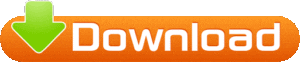 Теперь не нужно беспокоиться о потере данных, так как с помощью инструмента Android Data Recovery все потерянные контакты, фотографии, видео, документы, WhatsApp и другие данные легко восстанавливаются без каких-либо проблем…
Теперь не нужно беспокоиться о потере данных, так как с помощью инструмента Android Data Recovery все потерянные контакты, фотографии, видео, документы, WhatsApp и другие данные легко восстанавливаются без каких-либо проблем…
О заводских настройках Android
СбросAndroid до заводских настроек — одна из полезных встроенных функций, которая используется несколькими пользователями Android, когда они сталкиваются с любыми проблемами на своих устройствах.
Это рискованный процесс, поскольку он стирает с телефона все настройки , информацию о пользователе, данные приложения и возвращается в исходное состояние. Когда ваш телефон Android зависает или зависает из-за ошибки, этот процесс работает эффективно, чтобы выйти из ситуации.
На самом деле, он во многих случаях полезен для пользователей, и то же самое для всех брендовых телефонов. Когда данные теряются из-за сброса к заводским настройкам, пользователи думают, что они ушли навсегда, но это не правда.Утерянные фотографии можно восстановить.
Можно ли восстановить фотографии после сброса настроек телефона Android до заводских?
У вас такой же вопрос?
Думая о , могу ли я восстановить фотографии после сброса настроек телефона Android или «Могу ли я восстановить изображение после сброса настроек» ?
Если да, то я хотел бы сказать вам, что да, вы можете восстановить фотографии после сброса настроек.
Дело в том, что всякий раз, когда какие-либо данные стираются с телефона, они не удаляются навсегда.Все эти данные остаются в самом устройстве в скрытой форме. И он будет окончательно удален только после перезаписи.
Итак, теперь вы можете немного расслабиться, так как есть шанс восстановить удаленные фотографии после сброса настроек Android к заводским настройкам. Вам понадобится только мощный инструмент восстановления, такой как Android Phone Recovery , чтобы восстановить фотографии с телефона Android после сброса настроек.
Как восстановить фотографии после сброса настроек телефона Android
Если ваши данные находятся на карте памяти или вы сохранили их на другом носителе, например на облачном сервере, то вы можете легко вернуть их, не беспокоясь.Здесь я дам вам несколько лучших идей о том, как восстановить удаленные фотографии после сброса настроек Android до заводских.
Внимательно выполните следующие действия, чтобы восстановить фотографии после сброса настроек телефонов Android до заводских.
Метод 1: лучший способ восстановить фотографии после сброса настроек Android
Ну, первый способ, который я собираюсь предложить вам, а также другим пользователям, — это использовать профессиональный инструмент восстановления. Android Data Recovery , несомненно, является одним из наиболее рекомендуемых программ, который помогает восстановить удаленные фотографии после сброса настроек телефонов Android к заводским настройкам.
Программа работает эффективно и не требует резервного копирования. Этим удивительным инструментом пользуются миллионы пользователей, и он успешно извлекает с телефона все самое необходимое.
Не только изображения, но он способен восстанавливать другие данные, а также контактов , видео , текстовых сообщений , музыкальных файлов , WhatsApp, журналов вызовов , документов, заметок, и т. Д. Независимо от того, по каким причинам ваши данные были потеряны, этот мощный инструмент сканирует все устройство и обнаруживает на нем стертые фотографии.Это одна из лучших утилит для восстановления фотографий после заводских настроек Android.
Итак, не теряя времени, просто Загрузите программное обеспечение Android Data Recovery и восстановите фотографии с Android после сброса настроек до заводских.
Действия по восстановлению фотографий после сброса настроек телефона Android
Метод 2: восстановление фотографий после сброса настроек из локальной резервной копии Android
В настоящее время телефоны поставляются со встроенной функцией резервного копирования, которая позволяет легко создавать резервные копии всех данных во внутреннем хранилище или во внешней памяти.Поэтому, если ваши фотографии сохранены на SD-карте, их можно легко сделать с нее с помощью локального резервного копирования.
ПРИМЕЧАНИЕ. Сброс заводских настроек стирает все данные и файлы из внутренней памяти Android, поэтому лучше сохранить все файлы на внешней карте памяти. Действия по восстановлению фотографий с телефона Android с помощью локальной резервной копии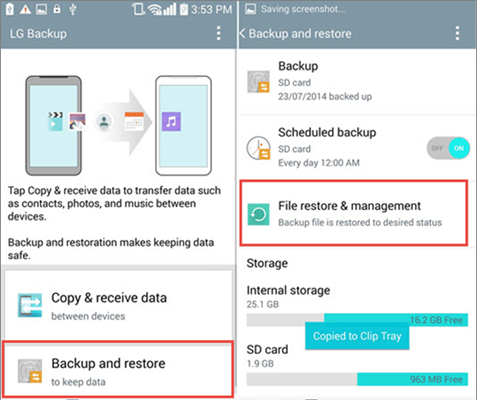
Метод 3. Восстановить удаленные фотографии после сброса настроек с помощью Google
Если вы когда-либо создавали резервные копии всех фотографий и других данных в учетной записи Google, вы можете легко восстановить их, не беспокоясь.Рекомендуется создать резервную копию Google Drive , особенно фотографий и видео. Он обеспечивает хранилище 15 ГБ для пользователей и любые данные, которые вы хотите безопасно хранить, это лучший вариант.
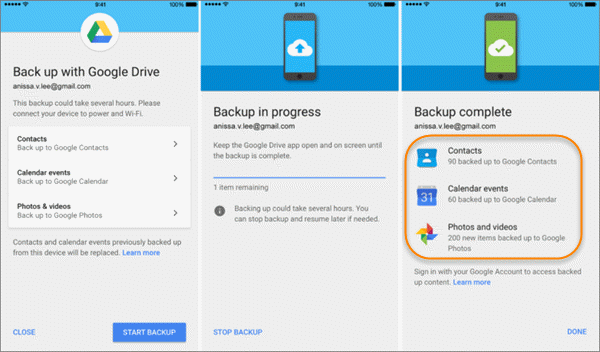
Теперь внимательно следуйте инструкциям, чтобы восстановить удаленные фотографии из Google
- Сначала войдите в свою учетную запись Google , которую вы используете для резервного копирования или синхронизации данных
- Теперь перейдите к опции Google Диск , где вы увидите все зарезервированные данные
- Выберите изображений , которые вы хотите восстановить
- После выбора нажмите на опцию Restore и нажмите на « Done »
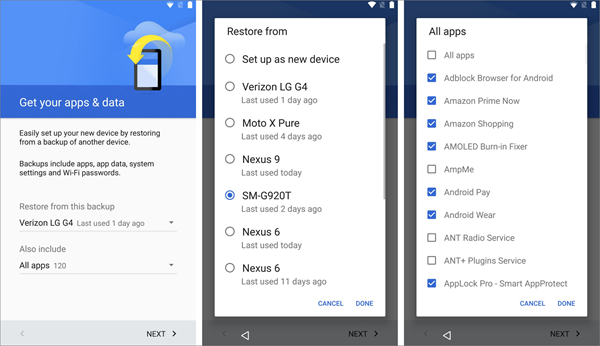
Но не обязательно, чтобы вы где-либо создавали резервную копию всех ваших образов.Затем вы можете проверить и другие способы резервного копирования.
Связано: [решено] — Как восстановить контакты после заводских настроек на Android
Метод 4: как вернуть фотографии после сброса настроек Android с помощью Google Фото?
Пользователи телефонов Androidимеют множество функций резервного копирования, особенно для таких данных, как фотографии и видео. Когда ваши фотографии исчезнут с устройства, вы можете воспользоваться помощью Google Photos . Здесь все ваши удаленные элементы перечислены в папке Trash .
Самое приятное, что вы можете вернуть эти фотографии через 60 дней, после чего они автоматически удаляются. Кроме того, этот метод лучше всего подходит для тех пользователей, которые хотят знать , как восстановить фотографии после заводских настроек Android без компьютера .
Итак, давайте рассмотрим шаги , как восстановить фотографии после сброса настроек :
- Сначала откройте Google Фото на своем телефоне Android
- Теперь нажмите на три горизонтальных линии
- Здесь вы увидите Bin option
Защита от сброса к заводским настройкам — HardReset.info
Android Factory Reset Protection (FRP) — это новая функция в некоторых устройствах с ОС Android 5.1 или выше. FRP не позволяет другим людям использовать ваш смартфон и выполнять сброс настроек до заводских без вашего разрешения. Сброс к заводским настройкам в этом случае возможен только при наличии доступа к вашей учетной записи Google и информации о блокировке экрана.
Если вы выполняете операцию полного сброса на устройстве с включенной защитой от сброса к заводским настройкам, вам необходимо ввести логин и пароль для последней учетной записи Google , которая была зарегистрирована в вашем мобильном телефоне.Эта защита безопасности запросит учетные данные старой учетной записи Google перед загрузкой системы, и вы не сможете использовать свое устройство, не введя соответствующие данные Google.
Вы можете найти видеоурок прямо здесь видеоурок или воспользоваться приведенными ниже инструкциями.
- Первым делом включите устройство и подключите телефон к wi-fi.
- Затем в Main Menu найдите и выберите Settings .
- На следующем шаге выберите Счета .
- Затем нажмите Добавить учетную запись.
- Выберите Аккаунт Google .
- Продолжить операции по заполнению необходимых полей
- После ввода правильной информации и принятия всех условий должна быть активирована защита от сброса настроек.
- Для того, чтобы ввести дополнительные настройки, установите шаблон в качестве защиты блокировки экрана.
Если вы планируете продать или подарить свой смартфон, вы должны подготовить его к такому случаю.Одна из самых важных вещей, которую нужно сделать, — это удалить защиту от сброса к заводским настройкам. Позвольте мне представить, как выполнить указанную операцию.
- Вам необходимо удалить учетную запись Google со своего телефона в настройках телефона. Для этого вам необходимо выполнить следующие шаги:
- В самом начале перейдите в Главное меню и выберите Настройки.
- Затем вам нужно найти и нажать Accounts .
- После этого вы должны найти и выбрать Удалить учетную запись .
- Вы можете удалить Factory Reset Protection, выполнив операцию полного сброса в настройках Android. Вы можете найти соответствующие руководства на нашем сайте: hardreset.info
- Прежде всего, установите блокировку экрана , Если ваш телефон украден, и вам нужно включить защиту от блокировки экрана. В этом случае невозможно выполнить полную перезагрузку устройства с помощью метода настроек.
- После этого вы должны добавить свою учетную запись Google на свой смартфон.Когда ваше устройство очищается в результате операции полного сброса, но у вас включена учетная запись Google, устройство не может выполнить настройку, пока соответствующая информация учетной записи Google не будет введена снова.
- Прежде всего, включите на устройстве параметры разработчика.
- Затем перейдите к параметрам разработчика и найдите « Включить блокировку OEM ».
- Щелкните по нему и нажмите « включить ».
- Телефон предупредит вас о том, что вы отключаете функции защиты устройства.
Сброс к заводским настройкам на телефоне можно выполнить с помощью настроек меню или с помощью аппаратной клавиши. Убедитесь, что у вас есть подключение к Интернету. Вам будет предложено подключиться к вашей учетной записи Google, поэтому войдите в систему, используя свое имя пользователя и пароль. Если вы введете правильную информацию, вы сможете выполнить операцию полного сброса на вашем смартфоне.
Существует высокая вероятность того, что вы захотите обойти FRP по чисто законным причинам. Например, вы хотите продать или отдать свой телефон, но не можете удалить FRP, потому что вы больше не помните логин и пароль Google Accout.В этом случае вы не сможете стереть свой телефон и подготовить его к продаже. В таком сценарии вам нужно найти метод обхода, который поможет вам удалить защиту от сброса к заводским настройкам. Процесс обхода защиты от сброса к заводским настройкам включает в себя довольно много шагов, и мы подготовим для вас несколько полезных руководств.
Важная заметка!
Следующие ниже методы обхода защиты от сброса к заводским настройкам не всегда так эффективны, как вы могли ожидать. FRP можно обойти в последней версии Android 6.0.1 Зефир.
Мобильные компании очень беспокоятся о покупателях и их благополучии, поэтому существует ряд различных функций безопасности, которые защищают ваше устройство от использования в случае кражи. Позвольте мне представить пару функций безопасности бренда.
Блокировка повторной активации
Что такое блокировка повторной активации?
Блокировка повторной активации — это функция защиты, которая позволяет вам использовать свою учетную запись Samsung, чтобы предотвратить активацию вашего устройства кем-либо еще в случае его отсутствия.Когда вы включите блокировку повторной активации, вам будет предложено войти в свою учетную запись Samsung перед выполнением сброса настроек до заводских.
В чем разница между блокировкой повторной активации и защитой от восстановления заводских настроек?
Блокировка повторной активации доступна только на некоторых устройствах Samsung (начиная с KitKat 4.4), тогда как блокировка защиты от сброса к заводским настройкам (FRP) доступна на некоторых устройствах Android, в том числе Samsung (начиная с Lollipop 5.1). В случае блокировки повторной активации вам понадобится учетная запись Samsung — для включения FRP вам просто понадобится учетная запись Google.Если вы меняете SIM-карту на устройствах с блокировкой повторной активации, вам необходимо войти в систему со своей учетной записью Samsung — с FRP вход не требуется при смене SIM-карты. Блокировка повторной активации позволяет отслеживать местоположение вашего устройства в случае его утери или кражи, тогда как блокировка FRP не имеет такой функции.
Когда дело доходит до заводского сброса, устройства с блокировкой повторной активации должны иметь предварительно настроенную учетную запись Samsung на случай несанкционированных действий или аппаратного сброса. Устройствам с FRP требуется учетная запись Google для активации устройства в случае восстановления заводских настроек.
Что делать, если в моем телефоне есть защита учетной записи Samsung?
Некоторые из новейших телефонов Samsung, помимо Factory Reset Protection, имеют дополнительную защиту, называемую Reactivaton Lock. Блокировка повторной активации на вашем устройстве — это функция защиты, которая позволяет вам использовать свою учетную запись Samsung, чтобы никто другой не активировал ваш смартфон в случае его пропажи.
Когда вы включите блокировку повторной активации, вам будет предложено войти в свою учетную запись Samsung перед выполнением сброса до заводских настроек с использованием настроек или после выполнения операции полного сброса в режиме восстановления.Если вам удастся выполнить полную перезагрузку телефона в какой-то момент процесса инициализации, вам будет предложено ввести идентификатор Samsung и пароль.
У вас могут возникнуть огромные проблемы, если вы забыли данные для входа в учетную запись Samsung. В настоящее время единственный способ обойти эту защиту — воспользоваться одной из платных услуг.
Если вы искали надежный и проверенный сервис для решения описанной проблемы, мы обязательно рекомендуем вам воспользоваться следующим предложением: Обойти Samsung Protection
Защита от кражи My Xperia (MXTP)
Что такое функция My Xperia Theft Protection?
Sony решила реализовать еще одну функцию безопасности для своих устройств. My Xperia Theft Protection (MXTP) — это решение, которое делает устройство бесполезным для вора сразу после кражи. Сначала этот модуль был доступен только для Xperia M4 Aqua и Z4 Tablet.
MXTP преследует одну главную цель — заблокировать мобильное устройство на уровне загрузчика на случай, если вор попытается очистить все данные в системе Andorid или для загрузки программного обеспечения с помощью PC Companionor Flashtoo l. Эта блокировка также должна быть активирована при попытке удалить Google Acount (к которому подключен модуль MXTP) или удалить My Xperia Theft Protection.Когда вор пытается стереть MXTP, он должен быть лишен прав администратора.
Очень важно как можно скорее осознать факт кражи. Затем модуль MXTP активируется из нашего браузера, и когда устройства будут заблокированы, будет невозможно совершать телефонные звонки, использовать карту памяти или запускать приложение.
Чтобы отключить MXTP, нам необходимо войти в нашу учетную запись Google . Если мы сделаем ошибку пять раз подряд, устройство перейдет в режим « Lockdown » (аналогично, когда кто-то пытается удалить приложение MXTP или Google Acount).« Lockdown » отключает устройство, чтобы никакие вызовы не проходили. Также нет работающих приложений и невозможно было бы увидеть содержимое устройства после его подключения к компьютеру.
Доступен ли модуль MXTP на устройствах, отличных от Sony?
Нет. MXTP — это услуга, предназначенная только для мобильных устройств Sony.
Можно ли использовать модуль MXTP после разблокировки загрузчика на устройстве?
№К сожалению, My Xperia Theft Protection будет отключен на незащищенных устройствах (с незаблокированным загрузчиком).
Я забыл логин и пароль от своего Google Acont. Что случится?
Ну надо попробовать восстановить пароль / emial через сайт гугла. Если вы не можете этого сделать, обратитесь в авторизованный ремонтный центр Sony и покажите им квитанцию (или другое свидетельство покупки) — они смогут помочь вам разблокировать устройство.
Отправляю устройство в ремонт. Разблокировать?
Если вы управляете своим устройством, вы должны разблокировать его для ремонта (как блокировка дисплея, так и MXTP). Ремонт вашего устройства будет намного проще.
.
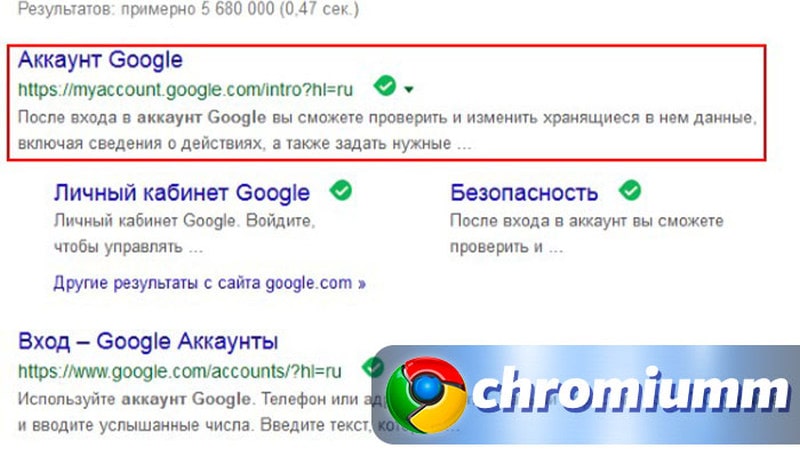
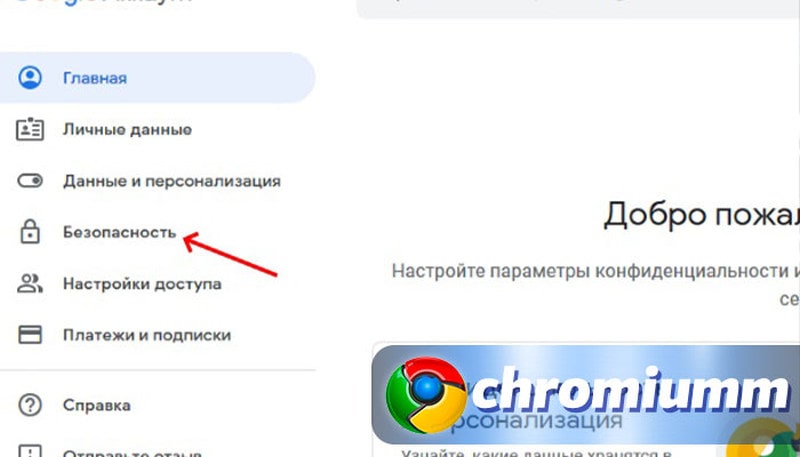
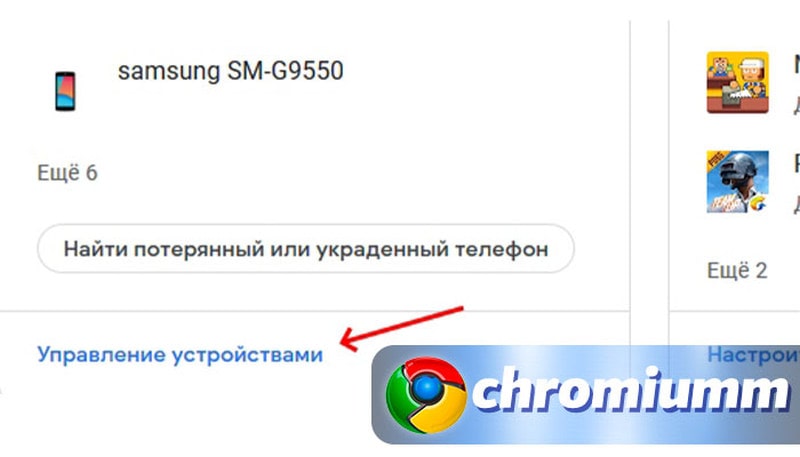


Добавить комментарий